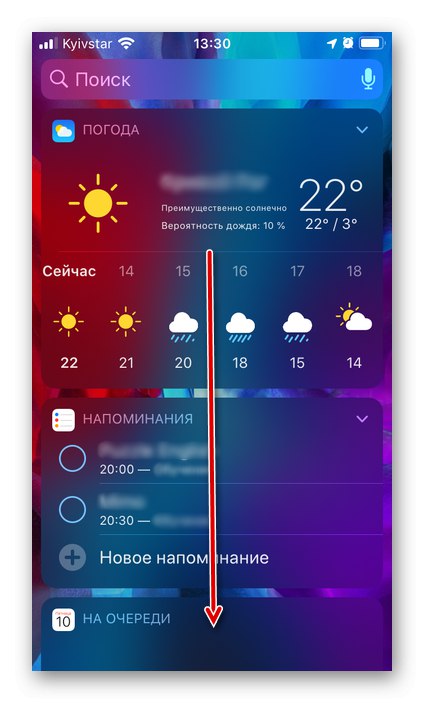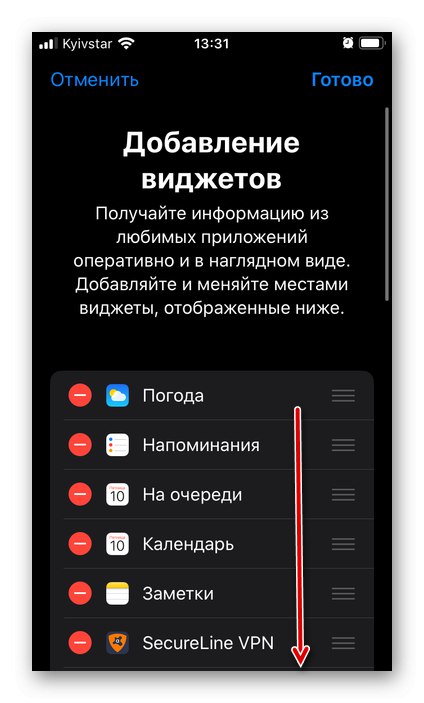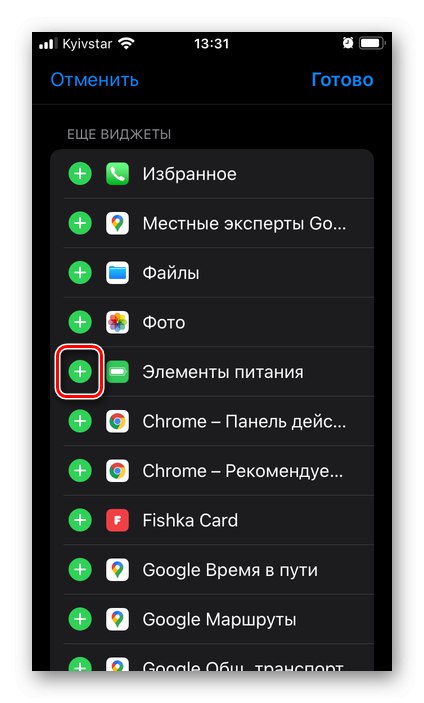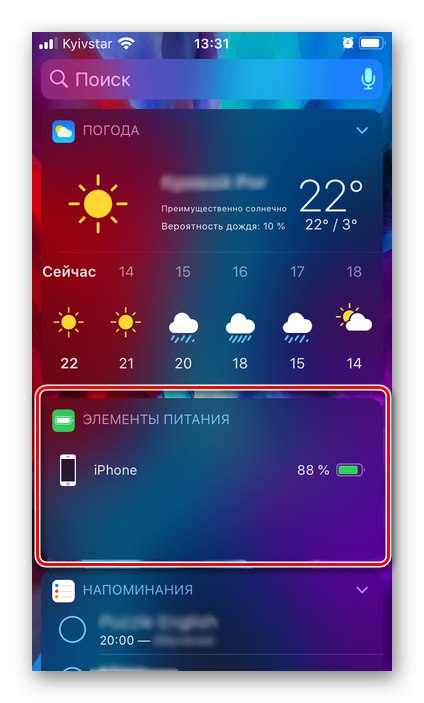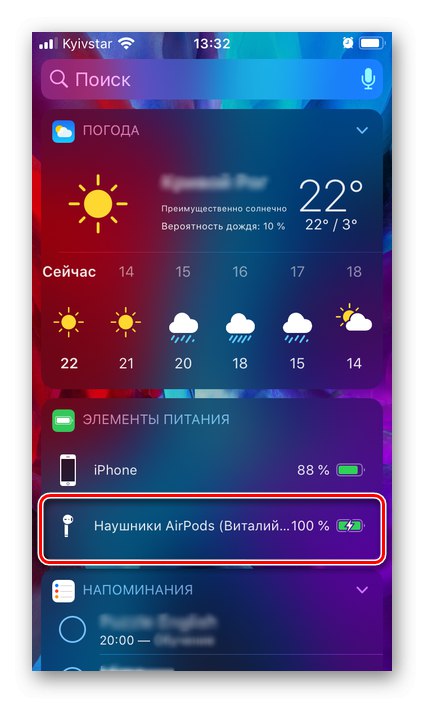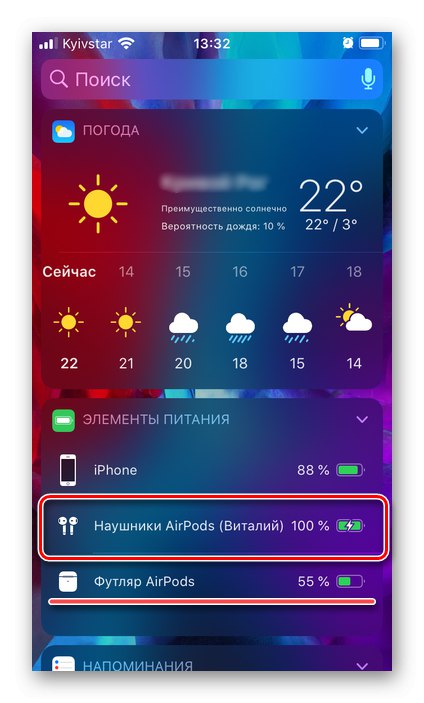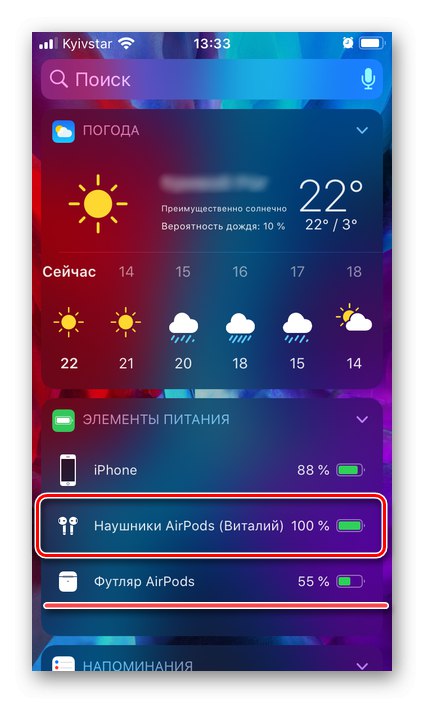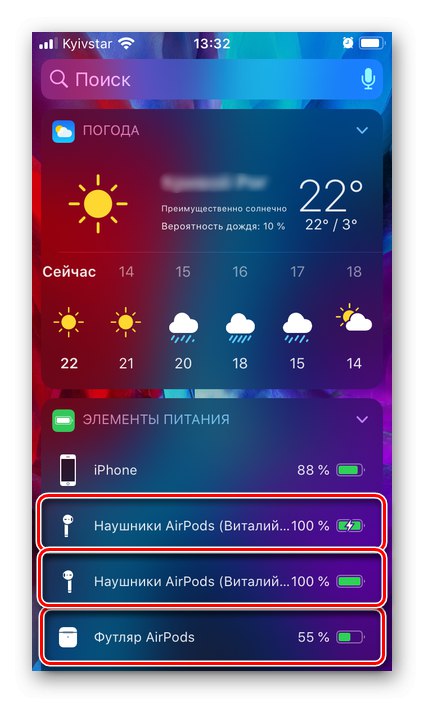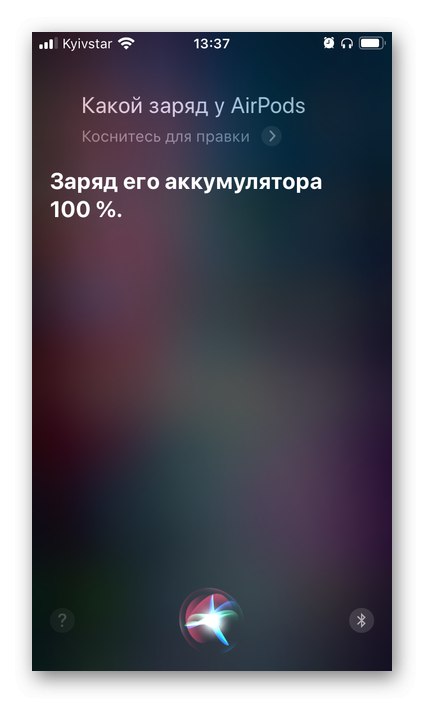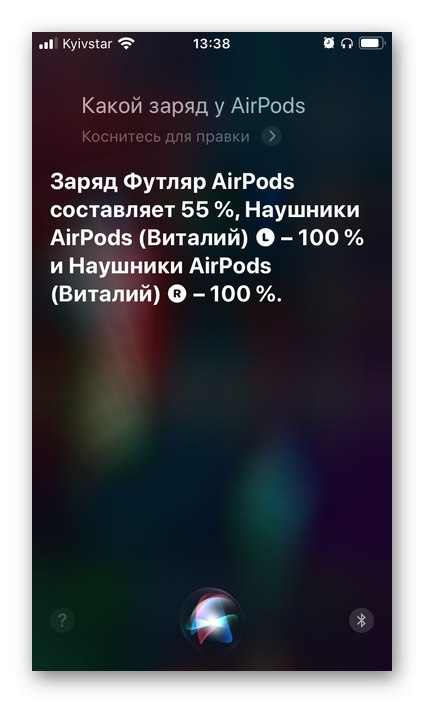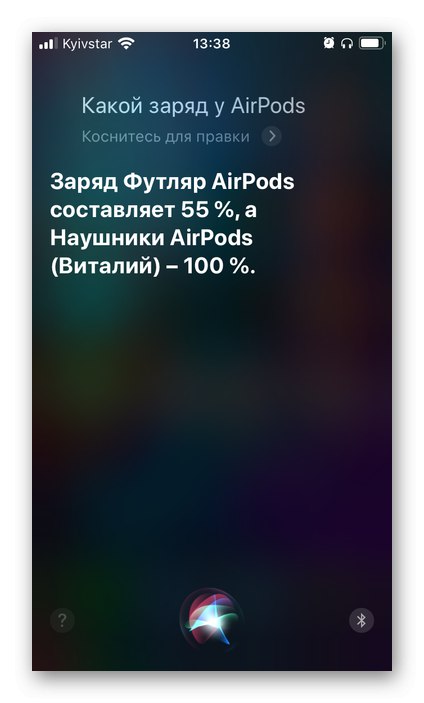باستخدام iPhone مع AirPods ، غالبًا ما يتعين عليك مواجهة الحاجة إلى عرض شحن الأخير حتى لا تسمح له بإيقاف التشغيل في أكثر اللحظات غير المناسبة. هيريس كيفية القيام بذلك.
اقرأ أيضا: كيفية تشغيل عرض نسب الشحن على iPhone
مؤشر حالة الشحن
قبل الشروع في التفكير في خيارات حل المشكلة التي تم التعبير عنها ، دعنا نولي بعض الاهتمام لميزات مؤشر حالة LED. بمعرفة كيف "يتصرف" في ظروف معينة ، يمكنك الحصول على فكرة عامة عن مستوى شحن كل من سماعات الرأس وحالتها.
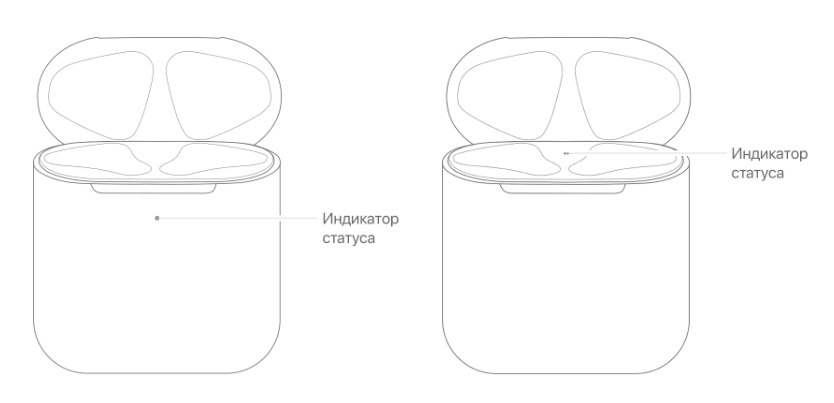
على اليسار توجد علبة بها شحن لاسلكي ، وعلى اليمين توجد علبة عادية. في الأول ، يوجد مؤشر الحالة الذي يهمنا على الجانب الأمامي من العلبة ، وفي الثانية - بين حجرات سماعة الرأس.
لذلك ، إذا كانت AirPods داخل العلبة ، وكان غطاءها مفتوحًا ، فسيعرض مؤشر LED حالة بطارية سماعة الرأس على النحو التالي:


من أجل معرفة حالة الحالة ، تحتاج إلى إزالة AirPods منها ثم التركيز على ما سبق - المؤشر الأخضر يعني الشحن الكامل ، والأصفر يعني أقل من دورة واحدة ، ولكن بالفعل بالنسبة للحالة ، وهذا ، كما تعلم ، يكفي لذلك لشحن سماعات الرأس عدة مرات.

إذا انخفض شحن بطارية AirPods أثناء استخدامها إلى 10٪ ، فستصدر سماعة الأذن صوتًا واحدًا. مع النسبة المتبقية من 1-2٪ ، ستكون الإشارة مزدوجة ، وبعدها تقريبًا سيتبعها فصل الملحق. نوصي بتجنب مثل هذه المواقف وشحن كل من سماعات الرأس والحالة الخاصة بهم في الوقت المناسب.
الآن بعد أن تعرفنا على العلامات غير المباشرة التي تسمح لنا برؤية مستوى شحن AirPods وحالتها ، دعنا ننتقل إلى التفكير في المزيد من الخيارات المفيدة.
اقرأ أيضا: كيفية معرفة ما إذا كان iPhone الخاص بك قيد الشحن أو الشحن
الخيار 1: نافذة الاتصال
إذا كانت سماعات الأذن في العلبة ، لعرض الشحن ، ما عليك سوى تقريبها من iPhone وافتحها. سترى المعلومات الضرورية حول صحة بطارية AirPods وحالتها. إذا كان مستوى شحن إحدى سماعات الأذن أقل ، فسيتم تقريب القيمة المعروضة إلى أقرب رقم.
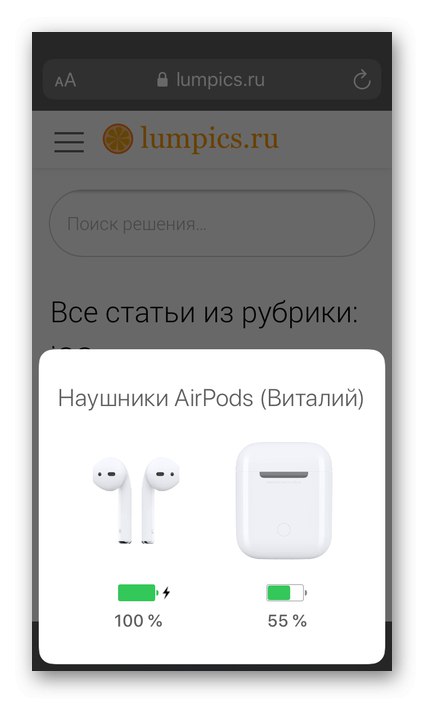
من أجل رؤية حالة الشحن لكل سماعة على حدة ، قم بإزالة أي منها - سترى معلومات منفصلة حول اليسار واليمين ، وكذلك حول العلبة.
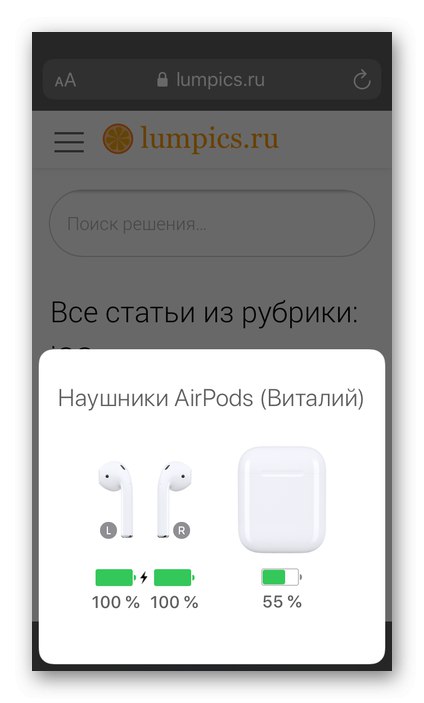
إذا قمت بإزالة كلا AirPods من العلبة ، ولكن لم تدخلهما في أذنيك ، فسيتم عرض تكلفة كل منهما على شاشة iPhone.
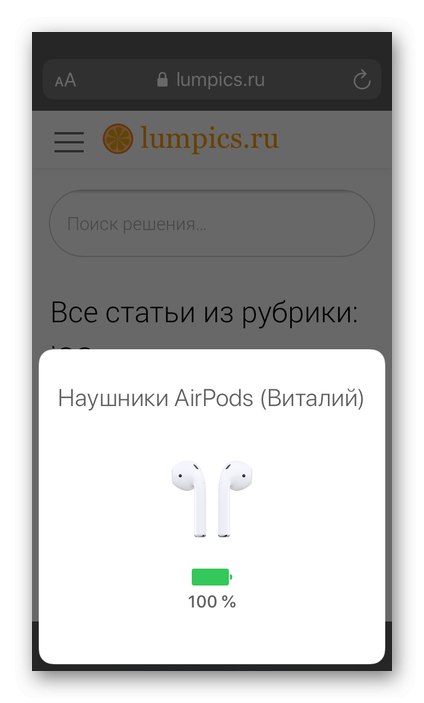
هذا الحل لمشكلتنا بسيط ومريح وغني بالمعلومات ، ولكنه غير مناسب تمامًا لتلك الحالات عند استخدام سماعات الرأس جنبًا إلى جنب مع جهاز iPhone أو أي جهاز Apple آخر ، أي أنها في الأذنين.
الخيار 2: القطعة الخاصة
يحتوي IOS على شاشة مريحة بها أدوات ، إحداها "البطاريات" ، والتي تعرض معلومات حول مستوى شحن iPhone والملحقات اللاسلكية المتصلة ، بما في ذلك AirPods.
- من أول الشاشات "الرئيسية" ، مرر سريعًا من اليسار إلى اليمين.
- بشكل افتراضي ، الأداة التي نحتاجها غير موجودة في هذا القسم ، وبالتالي نحتاج أولاً إلى إضافتها.
![انتقل لإضافة عنصر واجهة مستخدم جديد إلى شاشة iPhone]()
قم بالتمرير لأسفل في قائمة العناصر المتاحة واضغط على النقش هناك "يتغيرون".
- ابحث بين الحاجيات "بطاريات"
![انتقل إلى قائمة الأدوات المتاحة لإضافة واحدة جديدة إلى iPhone]()
واضغط على علامة الجمع الموجودة على يسار هذا الاسم.
![إضافة أداة البطاريات إلى الشريط الجانبي لـ iPhone]()
ستتم إضافته إلى نهاية القائمة ، وهو أمر غير مناسب دائمًا. إذا أردت ، يمكنك نقله إلى أي مكان مناسب ، فقط "أمسك" بالعنصر على اليمين واسحب في الاتجاه المطلوب.
- لتأكيد التغييرات التي تم إجراؤها ، تأكد من النقر فوق "منجز".
- ابحث عن الأداة المضافة في الشريط الجانبي. يعرض معلومات مفصلة حول مستوى شحن iPhone والملحقات المتصلة.
![القطعة البطاريات على جانب iPhone]()
- إذا كانت AirPods موجودة في العلبة ومتصلة بجهاز iPhone ، فسيتم عرض رسوم سماعة الرأس فقط ، في شكل عام.
![عرض مستوى شحن AirPods عندما تكون سماعات الرأس في العلبة على iPhone]()
إذا تم فتح العلبة للتو ، فسترى رسومها.
- عندما يكون كلا الملحقين في أذنيك ، يتم عرض الحالة العامة للبطارية والغطاء في حالة توصيلها مؤخرًا.
- لرؤية المؤشرات على حدة لكل سماعة ، يجب وضع أحدها في علبة. بعد ذلك مباشرة ، سيتم عرض تهمة الأخير.
![AirPods ومستوى شحن الحالة في قائمة الأدوات على iPhone]()
![عرض مستوى البطارية على أداة iPhone عندما تكون AirPods في أذنيك]()
![حالة البطارية لكل سماعة أذن وعلبة شحن في الأداة على iPhone]()
- إذا كانت AirPods موجودة في العلبة ومتصلة بجهاز iPhone ، فسيتم عرض رسوم سماعة الرأس فقط ، في شكل عام.
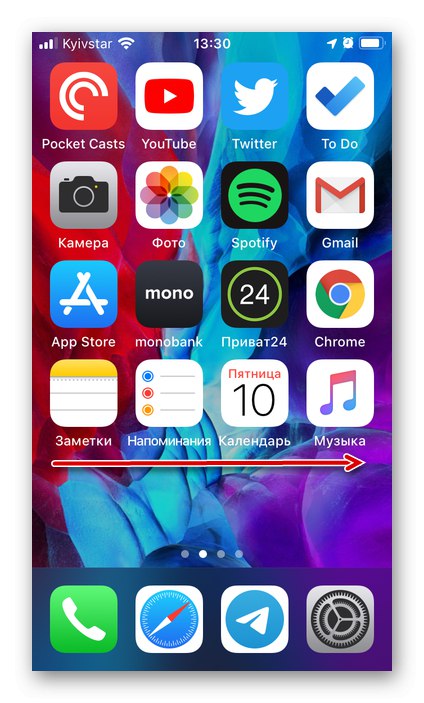
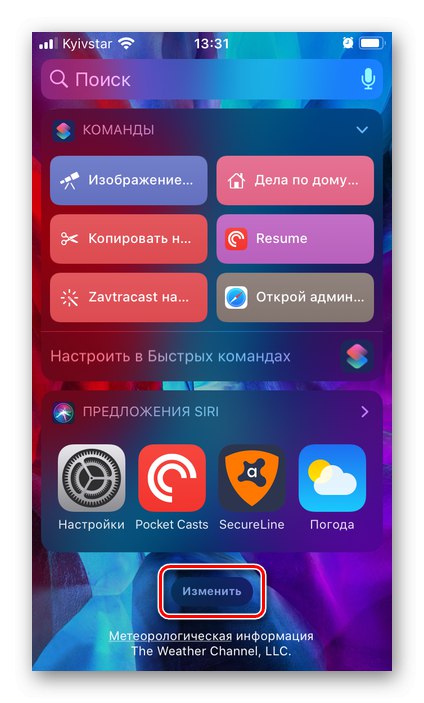
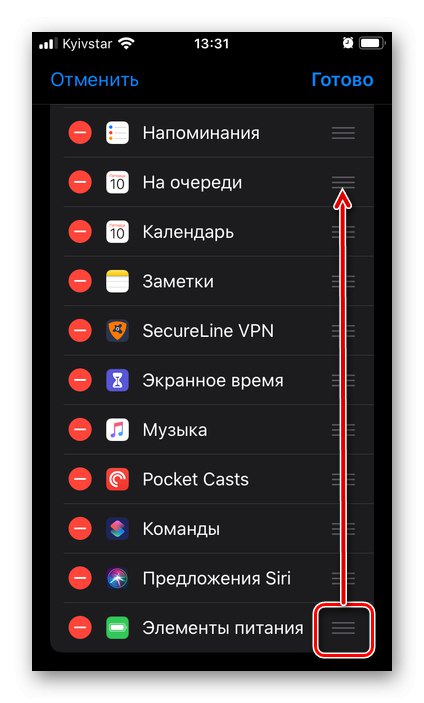
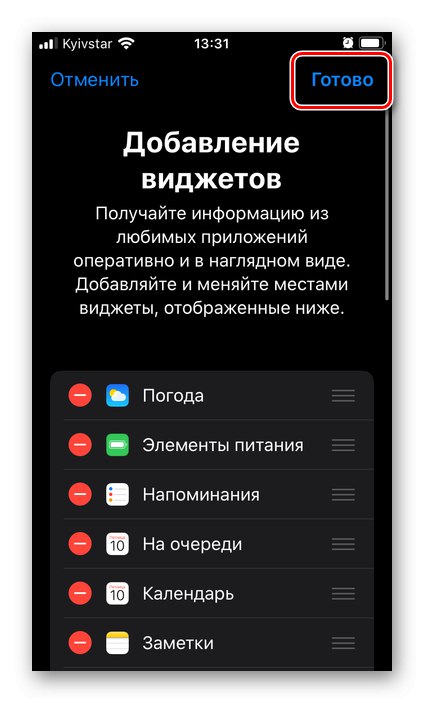
وبالتالي ، لعرض تكلفة AirPods على iPhone ، ما عليك سوى الرجوع إلى الأداة "بطاريات"... هذه هي الطريقة الأسهل والأكثر ملاءمة للحصول على المعلومات التي تهمنا. سيتم عرض نفس المعلومات هناك إذا فتحت العلبة مع الملحقات اللاسلكية الموضوعة فيها ، ولكن سيتعين عليك أولاً إغلاق نافذة الاتصال الأكبر ونفس المعلومات ، والتي تمت مناقشتها في الجزء السابق من المقالة.
الخيار 3: "مركز التحكم"
يمكنك أيضًا معرفة مستوى شحن سماعات الرأس التي تحمل علامة Apple التجارية في "مركز التحكم"بسبب التمرير لأعلى من أسفل الشاشة. بعد فتحه ، انقر فوق عنصر التحكم في جهاز التشغيل الموجود في الزاوية اليمنى العليا من المشغل المصغر. يتم عرض المعلومات عمليًا وفقًا لنفس المبدأ كما في الحالات السابقة - إذا تم استخدام سماعة أذن أو سماعات رأس ، فسيتم عرض شحنتها فقط ، ولمعرفة حالة العلبة ، تحتاج إلى وضع أحد الملحقات فيه.
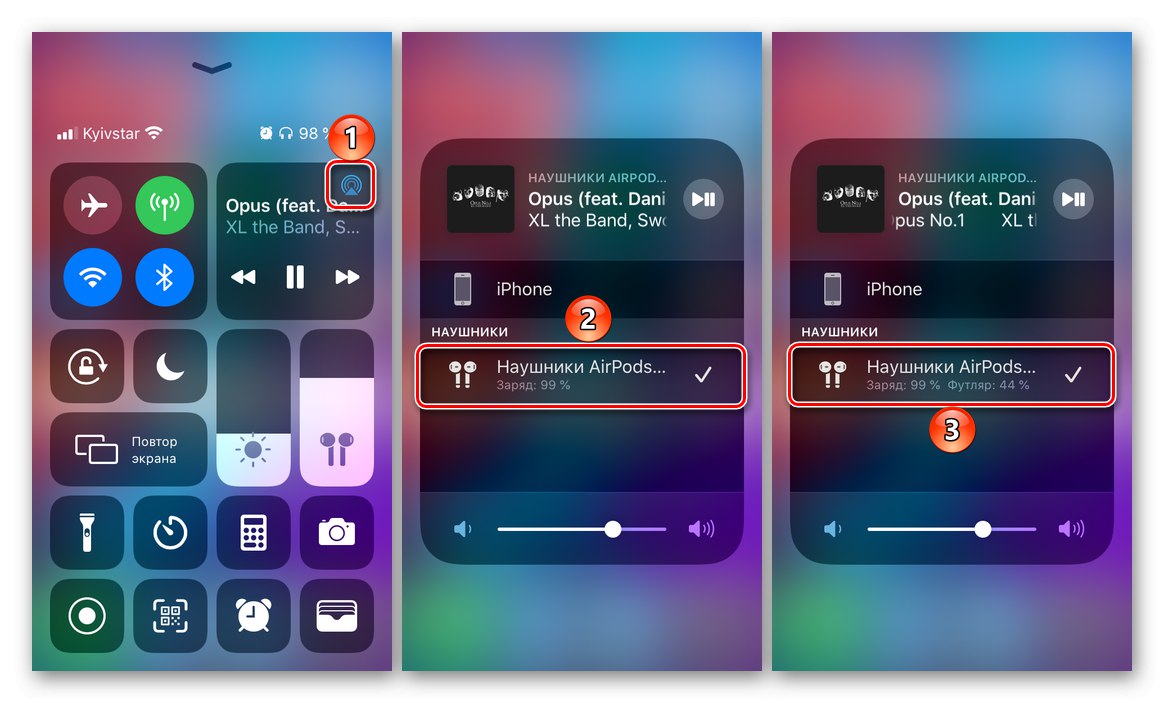
الخيار 4: الاتصال بـ Siri
هناك طريقة أخرى لعرض مستوى شحن AirPods على iPhone وهي استخدام المساعد الصوتي المدمج في iOS. إنه يعمل عندما تكون سماعات الرأس في العلبة ، وعندما يتم استخدامها (كلاهما أو واحد على الأقل).
- اتصل بـ Siri بأي طريقة مناسبة.
- اسألها "ما مقدار تكلفة AirPods؟"... سوف تتلقى على الفور المعلومات التي تحتاجها.
- إذا كانت كلتا سمّاعات الأذن في أذنيك ، فسيتم عرض الشحن الإجمالي فقط.
- إذا كان أحدهما في العلبة والآخر في أذنك ، فسترى حالة البطارية لكل عنصر.
- إذا كانت العلبة مفتوحة وكان كل من AirPods بداخلها ، فسيتم عرض إجمالي شحنتها وعن الحقيبة بشكل منفصل. مع علبة مغلقة ، يعمل هذا أيضًا ، ولكن فقط إذا تم توصيل الملحق مؤخرًا بالهاتف الذكي.
![مستوى شحن AirPods في مربع حوار Siri على iPhone]()
![معلومات مستوى البطارية عندما يكون AirPods واحدًا في العلبة على iPhone]()
![معلومات الشحن عندما تكون علبة AirPods مفتوحة على iPhone]()
- بعد تلقي المعلومات الضرورية ، يمكنك إغلاق نافذة التحكم في المساعد الصوتي.
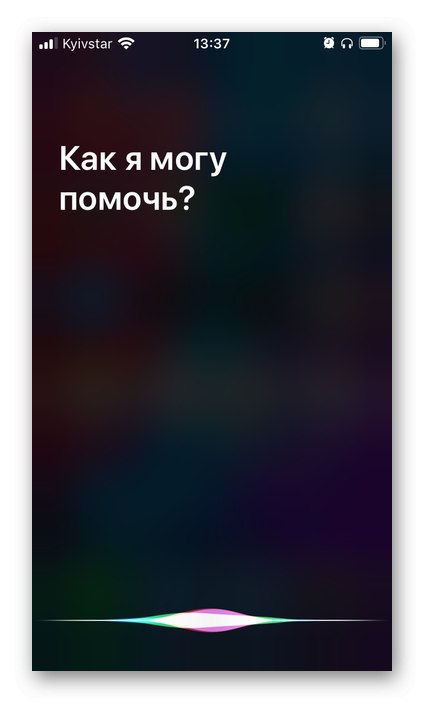
تعد طريقة عرض مستوى شحن أحد الملحقات اللاسلكية مفيدة مثل تلك التي تمت مناقشتها أعلاه ، وتتطلب ملاحظة نفس الفروق الدقيقة.
اقرأ أيضا: ماذا تفعل إذا توقف iPhone عن الشحن
أنت الآن تعرف كيف ترى تكلفة AirPods على iPhone. أفضل حل هو استخدام القطعة "بطاريات"، المعلومات المطلوبة التي يتم عرضها دائمًا إذا كان الاتصال نشطًا. ولكن ، على سبيل المثال ، إذا كنت لا تريد أن تأخذ هاتفك الذكي بين يديك ، فلن يكون من الصعب أن تطلب مساعدة Siri ، خاصة أنه يمكنك تعيين أمر لإحدى سماعات الرأس للاتصال به - انقر نقرًا مزدوجًا.